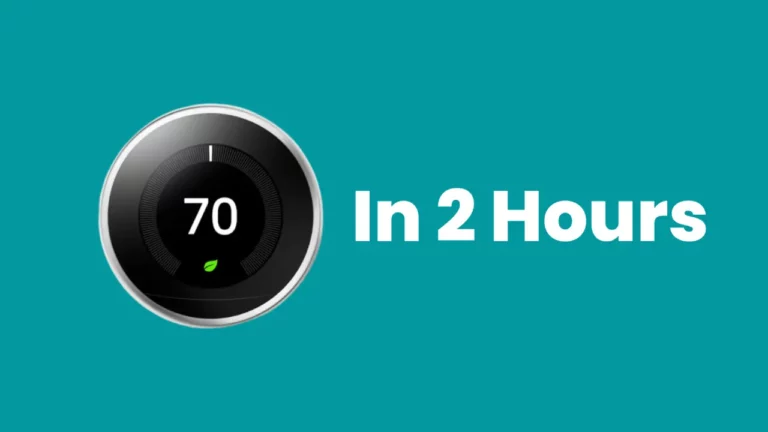De Nest-thermostaat is een van de beste slimme huishoudelijke apparaten in je huis, omdat hij al deze informatie overbrengt via lichtsignalen die heel eenvoudig te begrijpen zijn. U kunt de kleur van het licht op het scherm van uw apparaat controleren en informatie krijgen over de status van het apparaat.
Wat betekenen de knipperende lampjes op een Nest-thermostaat? Er zijn verschillende lichtpatronen die de Nest Thermostat weergeeft. Een daarvan is een knipperend groen lampje. Je hoeft je geen zorgen te maken over het groene lampje op je Nest-thermostaat, dat constant knippert.
Doorgaans duidt groen licht op upgrades, opnieuw opstarten of algemeen opstarten. Je Nest-thermostaat start mogelijk opnieuw op of voert een upgrade uit van de software.
Het kan ook aangeven dat er upgrades worden uitgevoerd aan je thermostaat. Dit komt omdat Google vaak de functies en werking van je thermostaten verbetert. De gemiddelde tijd voor de software-updates is tussen de één en twee minuten, nooit langer.
Het is een probleem als het lampje op het frontdisplay constant groen knippert of vastloopt.
In dit artikel heb ik al mijn onderzoek gedaan naar wat een groen knipperend lampje op een nestthermostaat betekent en hoe je dit probleem kunt oplossen.
Waarom knippert Mijn Nest Thermostat groen?
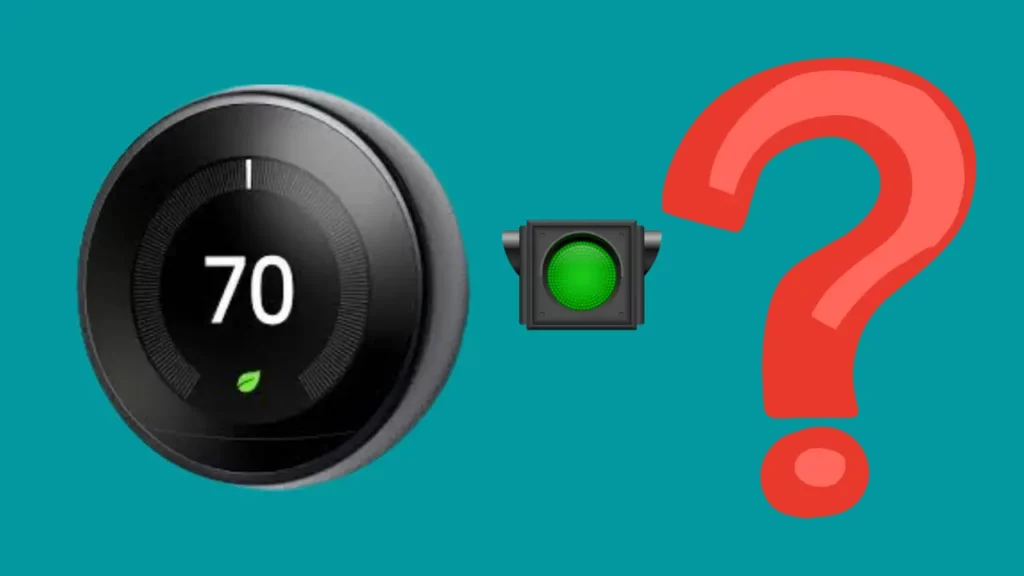
Google brengt regelmatig firmware-updates uit voor Nest-thermostaten. Je Nest-thermostaat laat je via verschillende statuslampjes op het scherm weten welke updates je van Google ontvangt en andere wijzigingen.
Als je Nest groen knippert, betekent dit dat de software van je Nest-thermostaat moet worden bijgewerkt.
Bovendien kan het betekenen dat de thermostaat opnieuw opstart of bijwerkt. Dit duurt maar een minuut of twee, waarna het lampje stopt met knipperen. (1)
Dit zijn de meest voorkomende redenen waarom de Nest-thermostaat groen knippert:
- Het thermostaatsysteem wordt uitgeschakeld of wordt opgestart: Wanneer de Nest-thermostaat wordt uitgeschakeld of wordt opgestart, zie je een knipperend groen lampje.
- De thermostaat wordt bijgewerkt: Wanneer de software van de thermostaat wordt bijgewerkt, zie je ook een knipperend groen lampje.
- Stroomuitval: Sommige systemen kunnen tijdens een plotselinge stroomuitval enkele minuten groen knipperen totdat het probleem is verholpen.
- Storing van het thermostaatsysteem: Als het systeem uitvalt, gaat de thermostaat niet aan en blijft het groene lampje continu knipperen.
- Softwareproblemen: Fouten en storingen in het systeem kunnen ook bijdragen aan andere problemen dan de software zelf. Het knipperende groene lampje geeft aan dat uw systeem een fout of een probleem heeft vastgesteld.
- Hardware problemen: Het uitvallen van hardwarecomponenten kan ook leiden tot storingen in je Nest-thermostaat.
Waarom heeft mijn Nest Thermostat constant groen licht?
Als de led van de thermostaat continu groen brandt in plaats van knipperend, is dit een indicatie dat er een update wordt uitgevoerd op je apparaat of is de thermostaat mogelijk vastgelopen tijdens de upgrade. In zo'n situatie blijft het lampje hangen in plaats van continu te knipperen.
Om een constant groen licht te herstellen, moet u het systeem opnieuw opstarten of, als het daarmee niet is opgelost, u ervoor kiezen om te controleren op problemen zoals internetverbinding en elektrische bedrading.
Waarom knippert Mijn Nest Thermostat combinatie groen en geel?
Naast het eerder genoemde knipperende groen en constant groen, kan uw apparaat ook een combinatie van gele en groene lampjes knipperen.
Het knipperende geel en groen gebeurt meestal op een Nest Learning Thermostat van de tweede generatie.
Dit betekent dat je Nest-thermostaat wordt teruggezet naar de fabrieksinstellingen als geel en groen snel knipperen op het scherm van je apparaat.
Raadpleeg onze gids voor probleemoplossing op: Nest Thermostat koelt niet?
Hoe de Nest Thermostat te repareren die groen knippert? 7 eenvoudige oplossingen
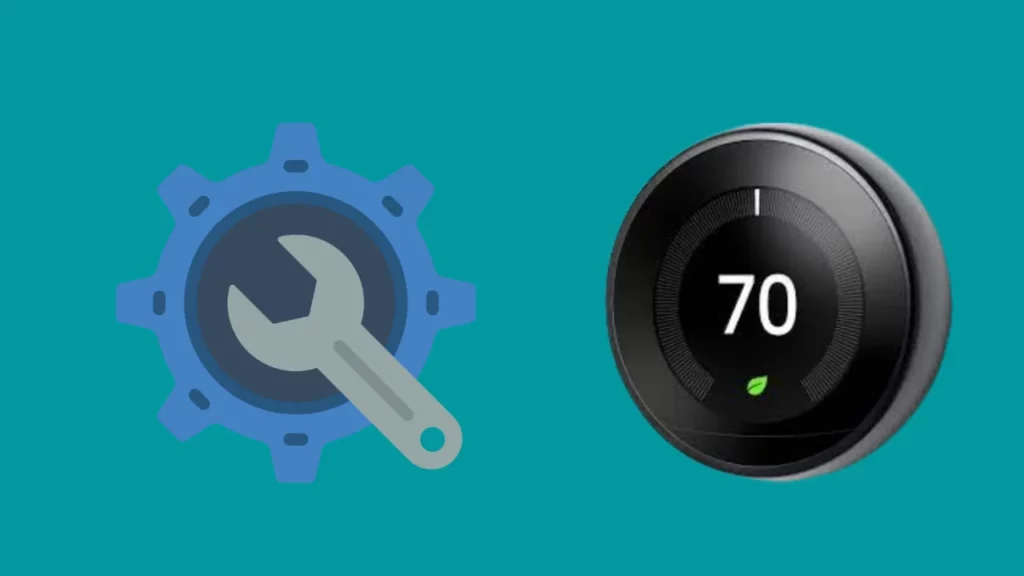
Heeft je Nest-thermostaat een knipperend groen lampje? Als je een groen lampje ziet knipperen op je Nest-thermostaat, betekent dit over het algemeen dat het apparaat klaar is om een software-update te ontvangen. Hoewel dit misschien een klein probleem lijkt, is het heel belangrijk om je Nest-thermostaat up-to-date te houden.
Afgezien hiervan kunnen er ook enkele andere mogelijke redenen zijn waarom u het groene knipperlicht moet repareren.
Hier is de lijst met mogelijke redenen die het HowTL-team ontdekte in hun uitgebreide onderzoek.
Schakel je Nest Thermostat uit
De eenvoudigste oplossing die je kunt gebruiken om het knipperende groene lampje op het scherm van je Nest Thermostat te stoppen, is door de voeding naar het apparaat los te koppelen en vervolgens weer aan te sluiten. Dit wordt power cycling genoemd.
Door het apparaat van stroom te voorzien, zorgt u voor een nieuwe stroom van stroom door de verbinding van het apparaat, en dat zal alle lopende processen beëindigen, zodat uw update die nog aan de gang is, wordt opgeschort en zodra deze weer wordt ingeschakeld en begint te werken prima, u kunt de update opnieuw uitvoeren.
Controleer uw netwerkverbinding
Je Nest Thermostat is geen slim apparaat als er geen internetverbinding is. Zoals besproken, geeft een knipperend groen lampje aan dat er een update wordt uitgevoerd.
Dus als uw apparaat de netwerkverbinding verliest tijdens het updaten, blijft het groen knipperen. Het zou het beste zijn als u netwerkstoringen snel oplost om te voorkomen dat uw apparaat zich gedraagt.
Als de router is geïnstalleerd op een locatie ver van de thermostaat, kan het knipperende groene lampje vaak voorkomen omdat de signaalsterkte mogelijk niet voldoende is, dus u kunt overwegen uw wifi-router of uw thermostaatapparaat te vervangen.
De Nest Thermostat loskoppelen en weer loskoppelen van de basis
Verschillende mensen probeerden verschillende methoden; voor sommigen, het verwijderen en bevestigen van het scherm van de thermostaat aan de basis. Voordat u dit probeert, moet u ervoor zorgen dat de stroomtoevoer naar het apparaat wordt stopgezet.
Ik raad u aan enige tijd te wachten om er zeker van te zijn dat er geen elektriciteit is door een van de snoeren voordat u begint met het verwijderen van het scherm van de basis.
U moet het display weer op de basis bevestigen nadat u een tijdje hebt gewacht. Terwijl u het display aan de basis bevestigt, hoort u een klikkend geluid dat aangeeft dat de klus perfect is geklaard.
Nest Thermostat opnieuw opstarten
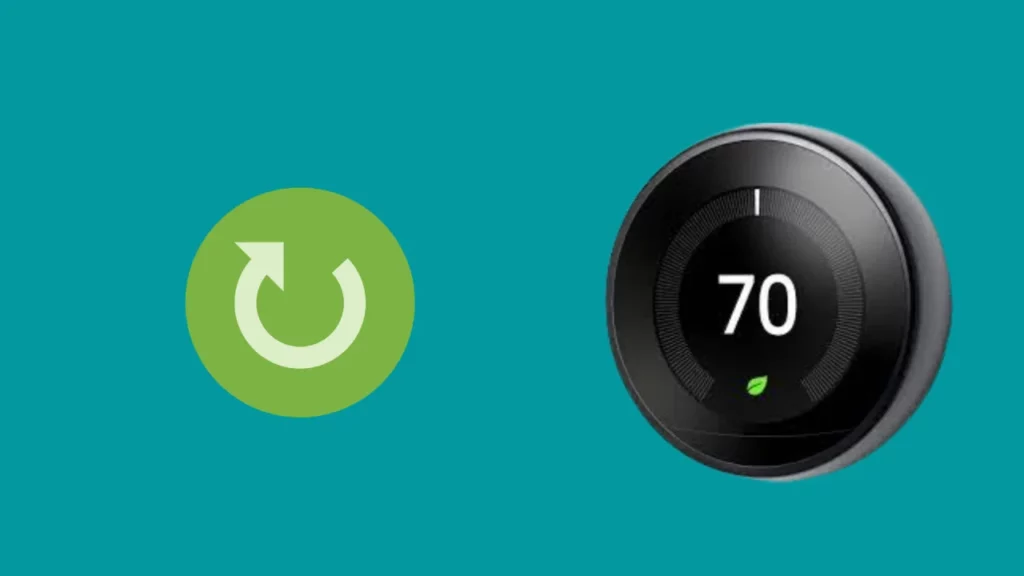
Als het display van je thermostaat constant groen knippert of een constant groen licht weergeeft, moet je de thermostaat opnieuw opstarten. Als je het goed doet, zal je thermostaat weer normaal functioneren.
Je kunt je thermostaat opnieuw opstarten en al je bestaande instellingen behouden, dus je hoeft je geen zorgen te maken dat je gegevens kwijtraakt.
Hieronder staan de stappen om de Nest Thermostat opnieuw op te starten:
- Ga naar Instellingen op het scherm van de Nest Thermostat.
- Vervolgens verschijnen de opties voor Opnieuw opstarten en Fabrieksinstellingen op het scherm.
- Kies Opnieuw opstarten.
- Het apparaat wordt opnieuw opgestart en je kunt je thermostaat zonder extra proces gebruiken zodra het weer wordt ingeschakeld.
Reset je thermostaat naar fabrieksinstellingen
Factory Reset is anders dan het resetten van uw apparaat; eenmaal gedaan, worden al uw persoonlijke instellingen verwijderd.
U moet het apparaat opnieuw instellen en toevoegen aan uw huis in de app nadat u bent teruggekeerd naar de standaardinstellingen, precies zoals u deed toen u het oorspronkelijk installeerde.
Herstarten daarentegen is vrij eenvoudig en er worden geen wijzigingen aangebracht in het geheugen van het apparaat wanneer je het opstart.
Firmware Nest Thermostat updaten
Mogelijk moet je de firmware van je Nest-thermostaat upgraden als het opnieuw opstarten, het loskoppelen van de voeding en andere oplossingen niet werken voor jou.
Daarnaast moet je apparaat worden geüpgraded naar de nieuwste softwareversie om gebruik te kunnen maken van de nieuwste mogelijkheden op het Google Nest-thermostaatscherm.
U hoeft niet veel te doen om de update te verkrijgen, omdat dit automatisch wordt gedaan als onderdeel van de installatie en Google ze automatisch naar uw apparaat stuurt.
Dit zijn de stappen die je kunt volgen om de firmware van je Nest Thermostat te updaten:
- Kies Instellingen in het menu Snelle weergave van je thermostaat.
- Selecteer een software-update.
- Wacht tot de update is voltooid.
Controleer hardware
Het is ook belangrijk om het apparaat te controleren op hardware- of bedradingsproblemen.
Als de interne bedrading van het systeem niet goed is geplaatst of de hardware is beschadigd, zal uw apparaat niet precies werken zoals het zou moeten. Het is dus het beste om naar deze problemen te zoeken terwijl u de oplossingen probeert.
Neem contact op met Nest-ondersteuning
Contact opnemen met een medewerker van de klantenservice is wat u moet doen als u het probleem niet zelf kunt oplossen. Het is naar mijn mening de eenvoudigste oplossing, omdat je een juiste diagnose kunt krijgen van je Nest-thermostaat en de reden waarom deze bepaalde problemen kan veroorzaken zonder rond te hangen zonder enig idee.
De ondersteuningsmensen zijn meestal op de hoogte van de frequente problemen met populaire producten in hun tips, zodat ze u kunnen helpen bij het oplossen van het probleem waarmee u mogelijk wordt geconfronteerd.
U kunt kiezen voor chatondersteuning of ondersteuning op afroep. U kunt doen wat voor u handig is.
Vergeet niet uw garantie te claimen als het probleem te wijten is aan een ongeneeslijke fout en uw product nog onder de garantie valt. De standaardgarantie voor een Nest-thermostaat E is 1 jaar en voor een Nest Learning-thermostaat is 2 jaar.
Conclusie
De Nest-thermostaat is de ideale oplossing om een gezellige, temperatuurgecontroleerde sfeer in huis te behouden. Het apparaat is een uiterst communicatieve gadget die u onmiddellijke, duidelijke en duidelijke meldingen geeft van alle wijzigingen, alarmen of instellingen die u op uw apparaat instelt.
Een knipperend groen signaal op het display aan de voorkant van je Nest-thermostaat geeft aan dat je apparaat wordt bijgewerkt. Het is mogelijk vastgelopen tijdens het updaten als het groene lampje niet knippert en constant blijft. De bevestigingsmethode die u in een dergelijk scenario zou moeten doen, is door uw apparaat opnieuw op te starten. Opnieuw opstarten zou onmiddellijk moeten helpen als het probleem geen verband houdt met bedrading of hardwareproblemen.
Controleer op netwerk-, hardware- en bedradingsproblemen om er zeker van te zijn dat het apparaat in orde is.
Veelgestelde vragen (FAQ's)
Hoe lang duurt het voordat de Nest-thermostaat groen licht geeft?
Het knipperende groene lampje op de Nest-thermostaat geeft aan dat het apparaat wordt opgestart, de firmware wordt geüpgraded of aan de slag gaat. Het opnieuw opstarten of de upgrade duurt normaal gesproken een minuut of twee.
Je thermostaat wordt automatisch opnieuw opgestart nadat het proces is voltooid.
Hoe controleer ik mijn Nest-batterij?
Ga naar het display, selecteer het Quick View-menu op je thermostaat en kies Instellingen Technische info Stroom om het batterijniveau te controleren.
Zoek vervolgens het door "Batterij" aangewezen nummer. Als het aangegeven nummer van de batterij 3.8 V of meer is, heeft je thermostaat voldoende stroom en is hij niet losgekoppeld.
Hoe lang gaat de batterij van de Nest Thermostat mee?
De batterij van de Nest-thermostaat kan tot twee uur werken zonder constant op een stroombron te zijn aangesloten. De Nest-thermostaat wordt direct opgeladen als hij is aangesloten op de stroomvoorziening in je huis.
De gemiddelde levensduur van de Nest-thermostaat is 2 jaar. Het zou zo lang moeten meegaan met de noodzaak om met de vereiste tussenpozen te worden opgeladen.
Hoe lang duurt de Nest Thermostat op groen licht?
De Nest Thermostat heeft meestal een paar seconden tot een minuut nodig om het groene licht weer te geven. Als het lampje niet gaat branden, kan het zijn dat de elektrische verbinding niet goed vastzit.
Controleer of de voedingsadapter is aangesloten en of de draad is aangesloten op de Nest-basis. Als je het groene lampje nog steeds niet ziet, probeer dan je Nest Thermostat te resetten.
Hoe weet ik of de batterij van mijn Nest Thermostat defect is?
Als je batterij bijna leeg is, zie je een waarschuwing op het display.
Om het huidige batterijniveau te controleren, tik je op de ring van de Nest-thermostaat en selecteer je Instellingen > Technische info > Batterij. Als de batterij bijna leeg is, wordt je Nest-thermostaat uitgeschakeld.
Je kunt hem nog steeds weer inschakelen door op de aan/uit-knop te drukken, maar je moet hem wel aansluiten op een voedingsbron om de batterij op te laden.
Wat betekent het groene lampje op een Google Nest?
Het groene lampje op een Google Nest-thermostaat betekent dat de thermostaat goed werkt en een goede verbinding met internet heeft. Als je een ziet knipperend rood lampje op Nest, betekent dit dat er een fout of probleem is met de verbinding.

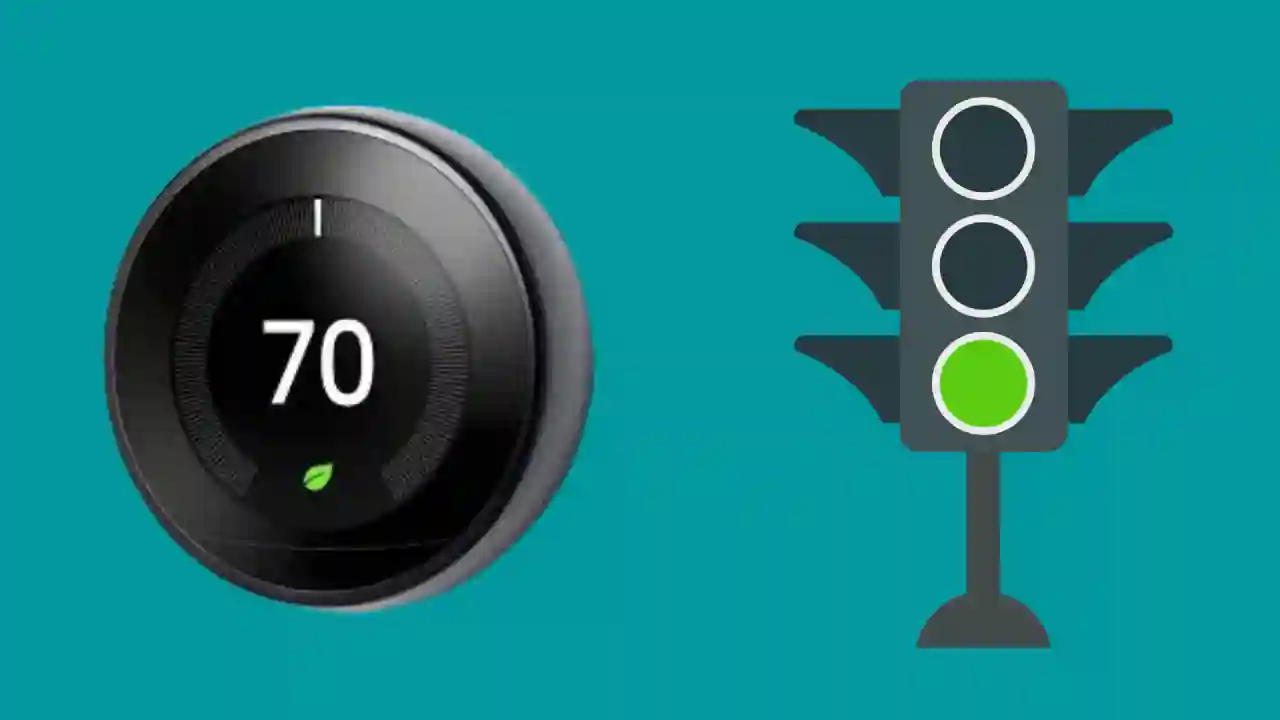
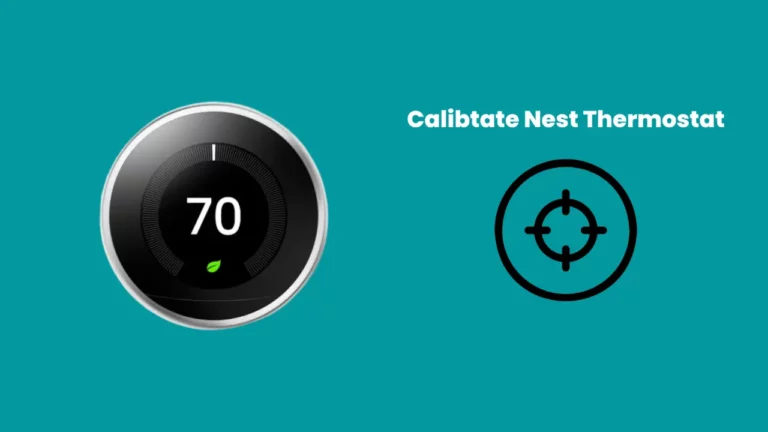

![Nest Thermostat koelt niet [100% opgelost]](https://howtl.com/wp-content/uploads/2022/07/Nest-Thermostat-not-Cooling-768x432.webp)